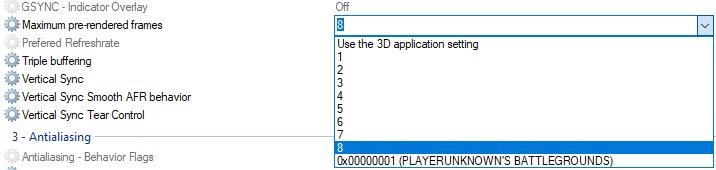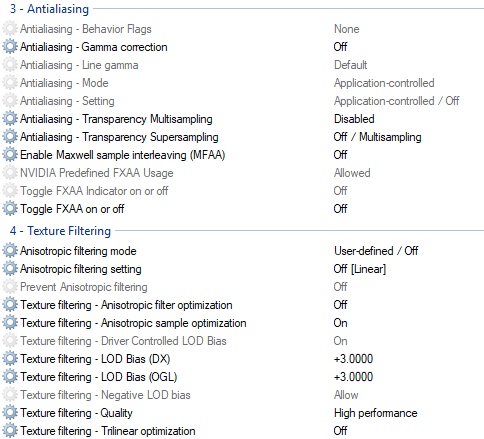Overview
Здравствуйте уважаемые читатели, хотел бы поделится своим опытом запуска и (что немаловажно) непосредственно геймплея Метро Исход. Игра вышла в релиз 15 февраля 2018 года и собрала такие награды как: Лучший шутер, Самая ожидаемая игра года, Лучшая экшен-игра. Но не бывает ложки дегтя в бочке меда.Наш дискорд:https://discord.me/ggdt или https://dis.ggdt.ru/Сайт:https://ggdt.ru/
Описание и инструкции

Данный метод подходит не только для этой игры но и для других тоже, особенно будет актуально для слабых ПК.
Теперь приступим!
1. Для начала нам нужно зайти в Панель управления Nvidia и перейти во вкладку Управления параметрами 3D
Как только зашли, переходим во вкладку Программные настройки
В списке программ выбираем нашу игру, Metro: Exodus.
Если игры нет в списке, нажимаем кнопку добавить и добавляем EXE файл игры там где она у вас установлена (не ярлык на рабочем столе!), файл будет называться MetroExodus.exe или просто MetroExodus. В настройка внизу поля выставляем всё как на скрине, обратите внимание на пункт Максимальное количество заранее подготовленных кадров, его трогать не надо, к нему вернемся чуть позже.
И так поехали.
CUDA – графические процессоры – Использовать глобальный параметр
Анизотропная фильтрация – Выкл
Вертикальный синхроимпульс – Выкл
ГП рендеринга OpenGL – Использовать глобальный параметр
Заранее подготовленные кадры виртуальн… – Использовать глобальный параметр
Кэширование шейдеров – Вкл
Максимальное количество заранее подготов… НЕ ТРОГАЕМ!!
Многокадровое сглаживание (MFAA) Выкл
Потоковая оптимизация – Вкл
Режим управления электропитанием Предпочтителен режим максимальной производительности
Сглаживание – FXAA – Выкл
Сглаживание – гамма-коррекция – Выкл
Сглаживание – прозрачность – Выкл
Сглаживание – режим – Использовать глобальный параметр
Тройная буферизация – Выкл
Фильтрация текстур – анизотропная оптими – Вкл
И последние 3 пункта
Фильтрация текстур – качество – Высокая производительность
Фильтрация текстур – отрицательное откл… – Использовать глобальный параметр
Фильтрация текстур – трилинейная оптимиз… – Выкл
На этом всё, теперь применяем настройки
Переходим к шагу 2! Очень ответственному!
Скачиваем Nvidia Inspector[download.orbmu2k.de], распакуйте в любую удобную папку, можно на рабочий стол.
Теперь открываем файл из папки nvidiaProfileInspector и запускаем от имени администратора
Как открыли ждем пару секунд когда всё загрузится.
В самом верхнем пункте где написано _ GLOBAL_….
Нажимаем и пишем Metr и нажимаем на нашу игру Metro: Exodus
Это будет выглядеть так
Во втором пункте данной программы где написано 2.Sync and Refresh
Переходим на Frame Rate Limiter и ставим лимит на 30 FPS
Многие спросят зачем, ведь в некоторых местах игра прекрасно выдает и 70 FPS, это да! Но там где идет frame drop, это как раз таки связан с тем что процессор не справляется с нагрузкой и место 30 полученных кадров мы получаем 15 а то и меньше. Дело в том, что когда происходит сильная загрузка процессора это не хорошо, и видеокарта просто не в состоянии, что то сделать, по этому, при сильной нагрузке ЦП, видеокарта уходит на перекур. Мы кастрируем игру до 30 кадров, и теперь где были жуткие просадки, процессор не уходит в разнос варить кашу, а грамотно использует свою мощь для отрисовки видеокартой четких 30 кадров без фризов (скажу сразу картинка останется гладкой и не будет ощущаться как 30 кадров из за особенности движка! Внизу будет видео, просто включайте в 720p вот именно так и будет это выглядеть). Этим методом мы разгружаем процессор но эту вычислительную мощь можно направить на благие дела, что мы щас и сделаем! P.S Кого не устраивает 30 кадров можно поставить 33-35, но для слабых пк актуально 30! Жмем кнопку Applу changes
В этом же столбике находим пункт Maximum pre-renderedframes
И ставим значение 8
Так мы остатки вычислительной мощности кидаем на отрисовку последующих 8 кадров из 30 “Максимальное количество заранее подготовленных кадров” название данной функции говорит сама за себя. Поставили? Жмем кнопку Applу changes
Дальше пункты будут отличаться, по этому кидаю скрины, сверяйте их со своими.
Для тех у кого слабый пк, прям вообще слабый, можете поставить в 4 пункте в параметрах
Texture filtering – LOD Bias (DX) +3.0000
Texture filtering – LOD Bias (OGL) +3.0000
И последний 5 пункт
На этом всё. Жмем кнопку Applу changes несколько раз, бывает что не сохраняются некоторые настройки а некоторые сохраняются отдельно, если всё сохранили внимательно проверьте что бы в правом столбике не было такого ярлычка
если он есть жмем кнопку Applу changes
Наша оптимизация закончена! Поздравляю!
Для AMD
В настройках видеокарты в пунктах внизу Игры, добавляем так же exe файл Metro, нажимаем по профилю игры и просто ограничиваем игру до 30 кадров, включаем функцию Управление частотой кадров, и ползунок тянем до 30, применяем настройки и всё.

Другие твики системы для оптимизации игры
1. Щелкаем правой кнопкой мыши по свободному месту на рабочем столе(Вы ведь поддерживаете порядок на рабочем столе? у Вас ведь есть там свободное место? Попробуйте его поискать. Возможно где нибудь в углу между майнкрафт и КС ГО) и заходим в персонализацию. Тащим наш толстый курсор вниз и выбираем тему оформления “Классическая”
Далее идем в панель управления, выбираем вид просмотра “Мелкие значки” и заходим в раздел “электропитаение”. Жмем “Настройка плана электропитания”, “Изменить дополнительные параметры питания” и выбираем “Высокая производительность”
Так же можно увеличить файл подкачки. Эта процедура позволит немного разгрузить оперативную память, за счет сохранения данных прямо на жестком диске. Делается это следующим образом
Правой кнопкой нажать на значок Компьютер на рабочем столе
Кликнуть на «Свойства»;
Нажимаем «Дополнительные параметры системы»;
Вкладка «Дополнительно»;
В разделе «Быстродействие» нажать на кнопку «Параметры»;
Вкладка «Дополнительно»;
Снимаем флажок с «Автоматически выбирать объем файла подкачки»;
Ставим флажок напротив «Указать размер»;
В полях «Исходный размер (МБ):» и «Максимальный размер (МБ):» указать в мегабайтах значение, равное половине объема оперативной памяти. Можно и больше. Но толку от этого не будет.
Metro Exodus настройка файла user.cfg для слабых ПК ✔
1) Путь к директории: С:UsersПользавательSaved Gamesmetro exodus[292733975847239680]
2) Открываем user.cfg для редактирования, в Total Commander клавиша F4
3) Значение которые начинается на “r – render” – отвечает за графику, остальное трогать не надо!!!
4) За сглаживание отвечает строка r_enum_ssaa 10, параметр сглаживания, пробуйте уменьшать вплоть до нуля. Постепенно!!!
5) За блюр или “Размытие” отвечает строка r_blur_level 1 и r_game_mblur_scale 0 (меняем на ноль)
6) r_exposure_hdr 0 – r_dx11_tess 0 – отключить тесселяцию, если вдруг не отключена
7) Мыло в игре даёт параметр r_taa_enabled 1,если поставить 0 даёт хороший прирост, но текстуры сильно темнеют, пока непонятно, как исправить!
Решения на момент 24.02.19г.
7.1) Пробуем) r_taa_enabled 1 Пишем, вместо значения: r_taa_enabled 1 Пишешь r_taa_disabled 0
Мыло частично уходит, fps на семь единиц больше. Радуемся))) Но проблема полностью не решена!!!
8) Если fps сильно скачет, к примеру: от 30 до 60 или выше, нужно его ограничить чтобы была плавная
картинка в игре.Для этого используем программу MSI Afterburning, вместе с ней обязательно соглашаемся на установку Riva Tuner, именно в Риве можно легко ограничить fps на 40-50 (тут выбирай сам)
9) Меняем разрешения: Также попробуй сделать из меню игры
r_res_hor ширина, r_res_vert высота (чем ниже тем больше производительность)!!!
10) Если игра крашится после скрипта! Меняем: r_api 1 на r_api 2
11) ВАЖНО: После изменений – сохраняем файл в свойствах ставим только для чтения!!!!